为了让商家及时了解和使用主题的新功能,店匠提供了主题新版本提示和日志浏览的功能。商家可以在主题管理页面查看主题的更新提示,并且可以访问本次更新的详细内容和说明。 另外,为了保证主题的安全性和性能,店匠会定期对主题进行必要的更新和修复。这些更新不会影响商家已经设置好的功能和样式。以下文章将为您介绍如何升级主题并查看主题升级日志。
新版本主题特性
为了给商家提供最优性能的独立站,店匠坚持技术自研,并持续迭代相关技术。当前大多数主题已经升级到 OS3.0 版本,对应当前版本中以3开头的主题版本。通过架构性能优化提升C端网站性能,使其稳定性更高;通过可持续迭代,提升SEO 友好度,且在主题装修设计上自由度更优。
在决定升级之前,您可以通过对比主题差异,了解升级前后配置能力的差异。 建议您优先选择 OS 3.0 版本主题。OS 3.0版本的主题在网站性能、SEO 友好度、和设计自由度上都会更优,未来店匠计划逐渐淘汰或升级经典、OS2.0 版本主题,确保店铺都在使用最高性能的技术版本。
| 功能特征 | 经典 | OS 2.0 | OS 3.0 |
|
首页支持分区装修 能够自定义主题中首页上的内容。支持添加、重新排列或删除分区以创建页面布局。 |
☑️ | ☑️ | ☑️ |
|
每个页面支持分区/块 自定义主题大多数页面上的内容。支持添加、重新排列或删除分区和块,以创建独特的页面布局。 |
只有eva、boost、lifestyle主题支持 | ☑️ | ☑️ |
|
使用动态源使内容更丰富 指通过将设置连接到动态源,向您模板的配置中添加动态的专门化信息。当前支持在商品、专辑页面添加添加文本(单行文本&多行文本)、图片、url、数字、颜色、json等动态源 |
☑️ | ☑️ | ☑️ |
|
更丰富的应用支持 安装或更改更多的应用,而无需修改任何代码。使用应用块可在模板中的任意位置添加应用功能。 |
- | ☑️ | ☑️ |
|
性能 使用不同的主题搭建出的网站会影响网站整体性能,包含网站打开速度和用户浏览体验等 |
PC端:90+ 移动端:70+ |
PC:99 移动:80+ |
PC:99 移动:90+ |
当前Shoplazza主题商店提供经典 和 OS2.0 和 OS3.0三种主题技术版本。具体主题对应技术版本如下:
| 技术架构版本 | OS3.0 | OS2.0 | 经典 |
| 主题名称 |
Nova 2023系列
Geek系列
Hero系列
|
|
Eva系列
|
手动升级主题
注意
- 若主题有自定义过主题代码,需先确认主题自定义了哪些内容:可以利用官方功能去替代原本自定义的代码,此外还可以将自定义的代码放入自定义代码嵌入插件中,具体操作请看如何通过自定义代码嵌入插件修改主题样式?
- 升级主题不影响您原先主题的配置,不必重新装修主题。
- 登录您的Shoplazza管理后台,点击 在线商店 > 主题装修,进入主题管理页面。
- 点击当前主题有可用的新版本按钮,点击弹窗添加新版本至主题库按钮,添加最新版主题至主题库。
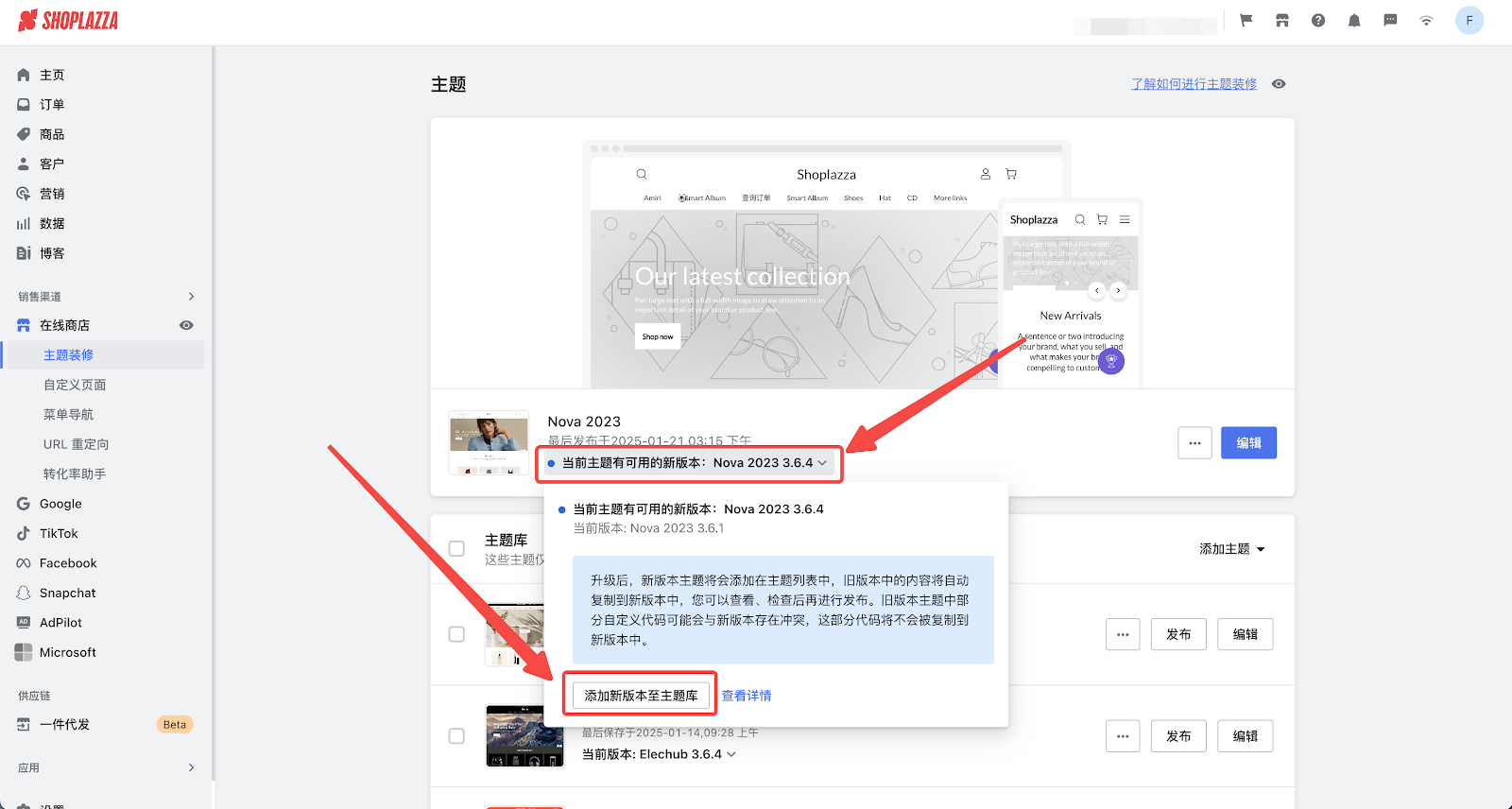
- 点击“···”—预览查看新主题的预览效果,确认主题效果无误后,点击发布按钮发布主题即可。
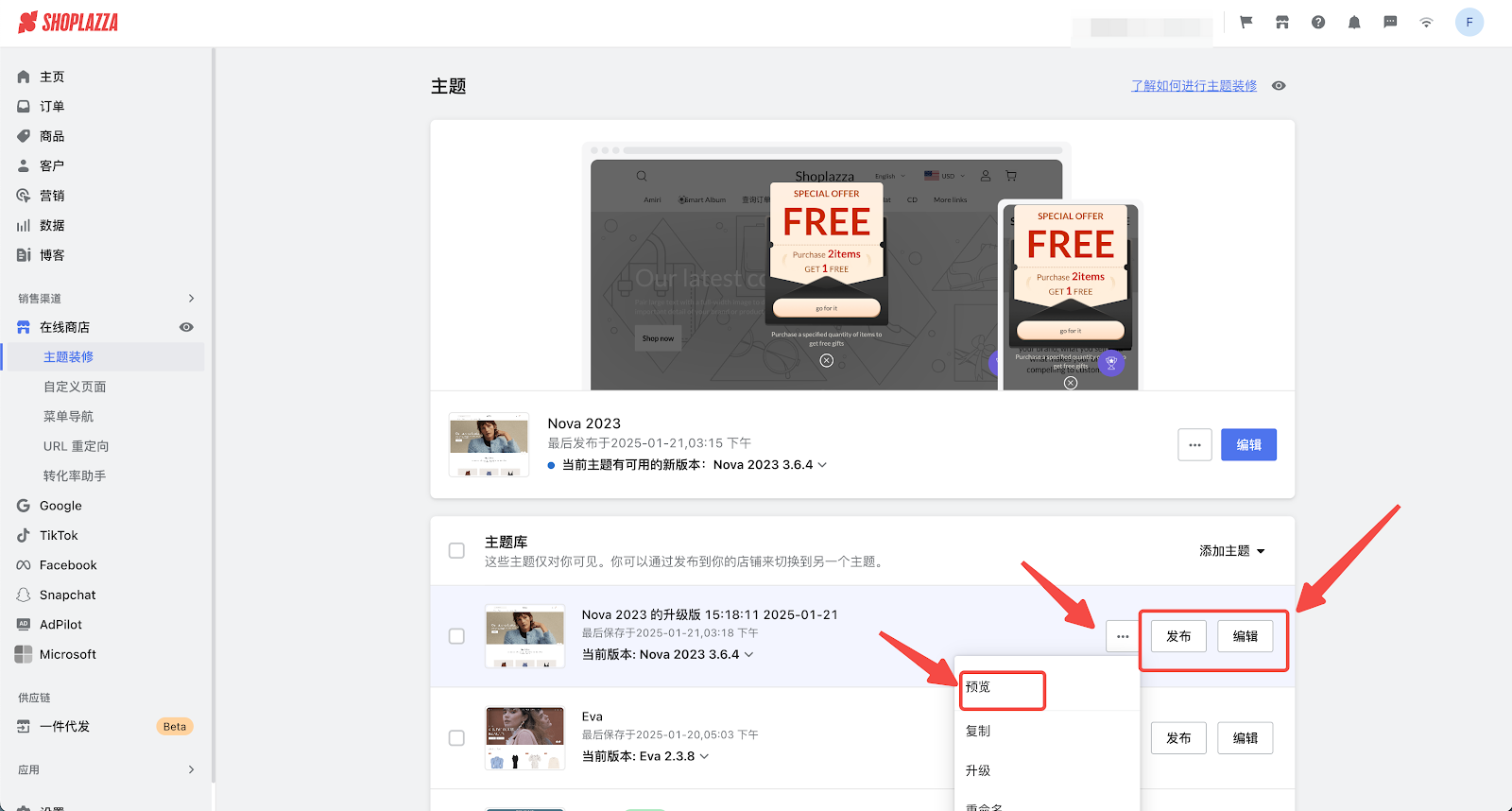
自动升级
为了保证主题的安全性和性能,店匠会定期对主题进行必要的更新和修复。这些更新不会影响商家已经设置好的功能和样式。
针对一些安全问题、性能上的提升,且不会在功能上影响到商家的使用的自动升级,会在C端主题列表下新增提示,例:“当前主题已自动升级至 Nova 3.0.0版本”。点击提示,下方出现弹框,可查看版本更新相关提示:
- 升级无风险提示;
- 升级后,上一个版本会自动备份,并自动添加至主题列表,商家可使用备份及时回到之前的版本;
- 点击 查看详情 展示版本发布说明弹窗,可查看本次更新的内容详情。
提示
- 升级主题不影响您原先主题的所有配置。
- 仅有以下情形中的主题会被自动升级(需全部满足):
- 该主题已发布;
- 商家没有在修改过该主题的代码;
- 该主题为当前的历史最新版本,后续如果有更新版本,将会自动完成升级。
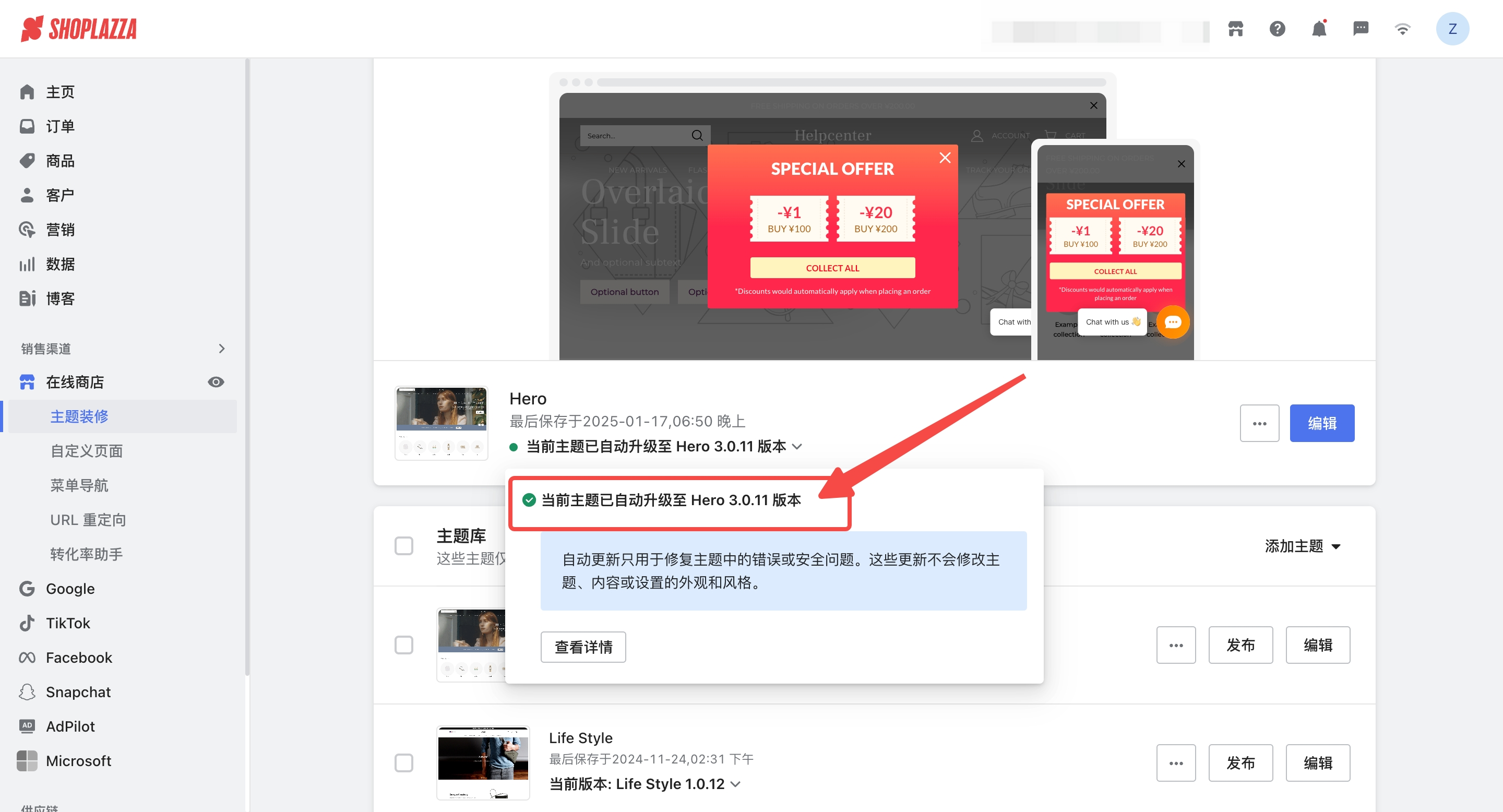
版本发布说明
点击主题库“当前主题有可用的新版本”的提示,展开下拉框,点击查看详情可进入版本发布说明汇总页,即可查看最新版本发布说明。
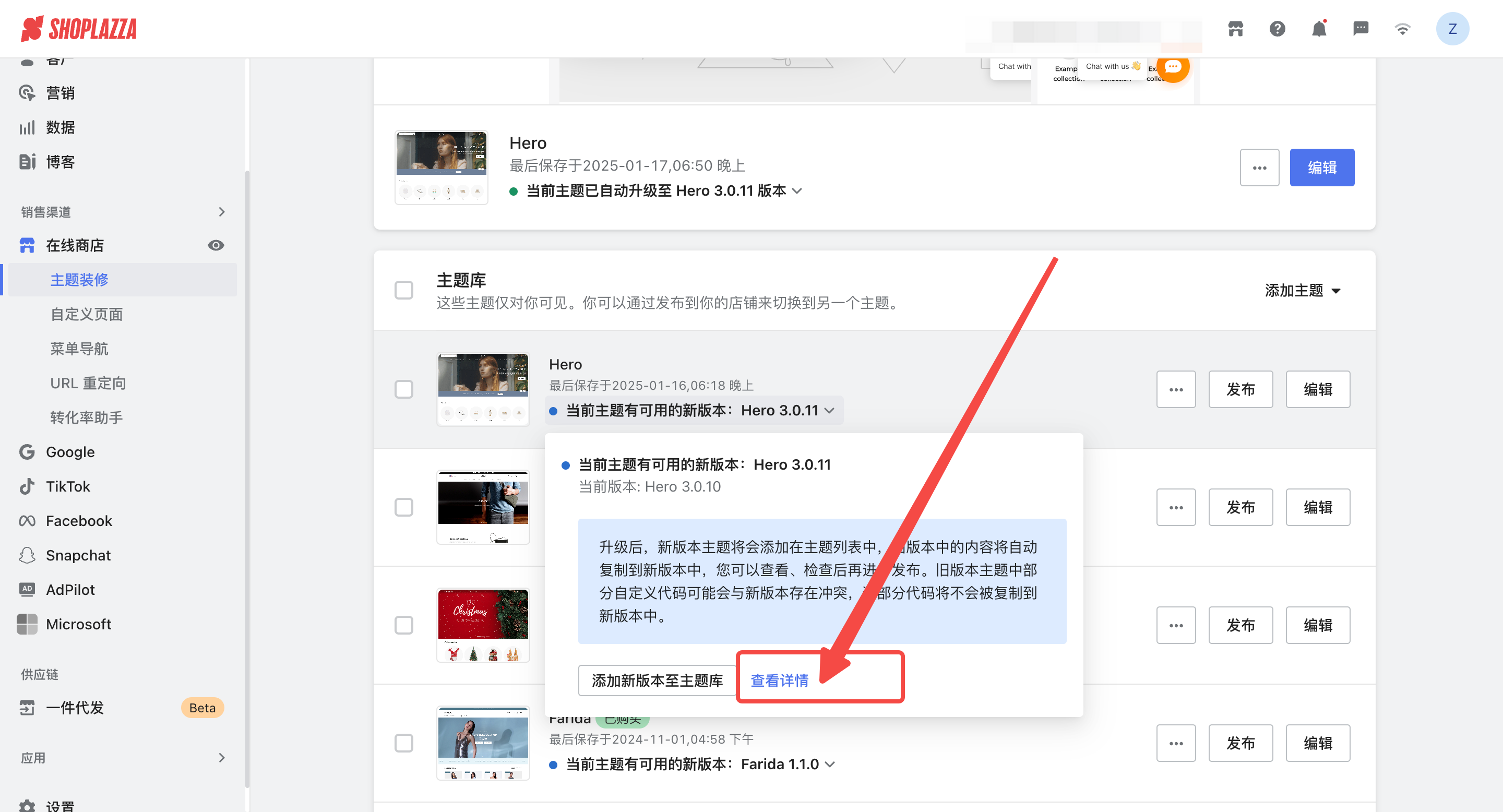
在版本发布说明汇总页中,点击历史版本可查看各版本更新日志。
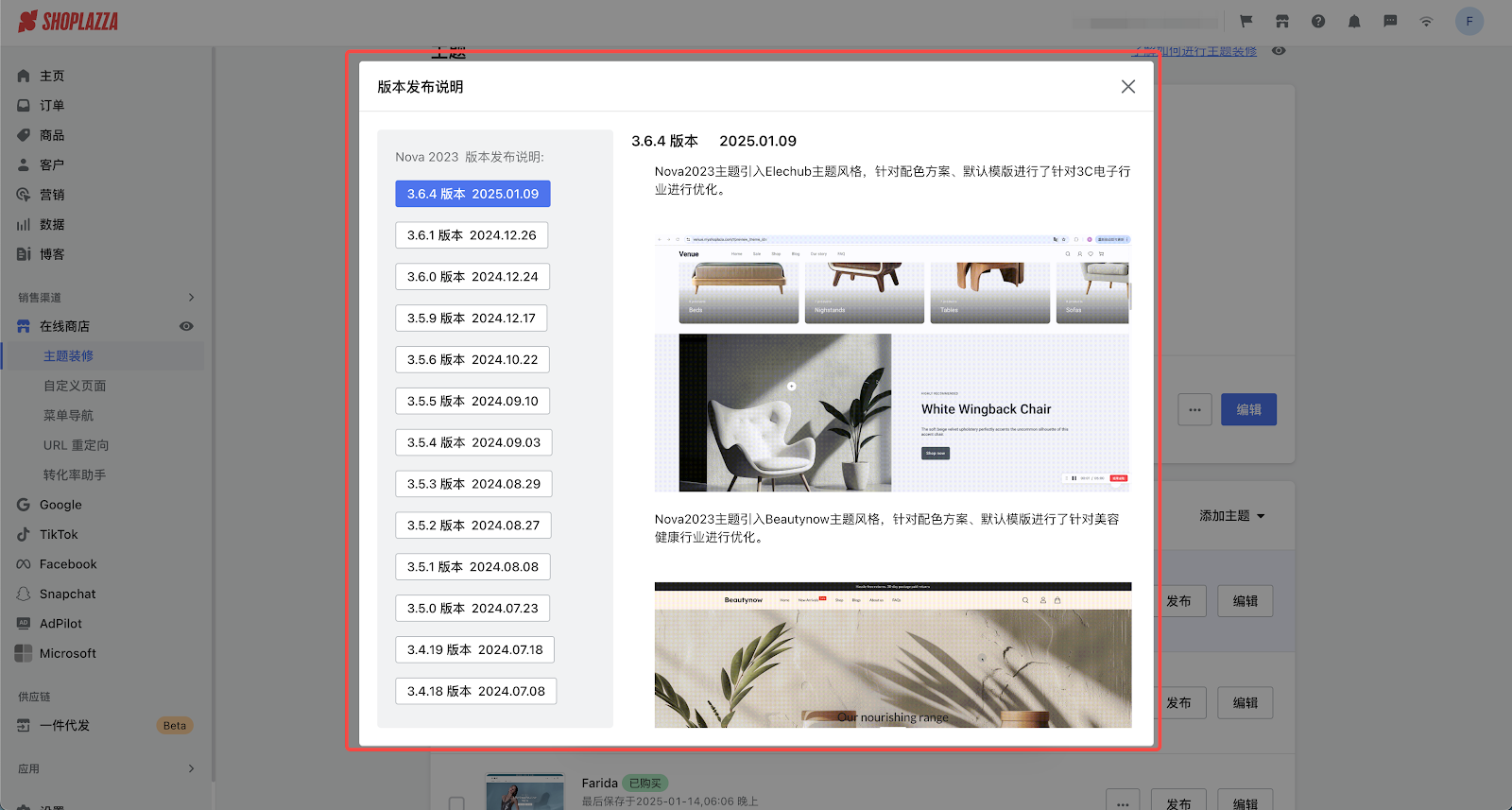




评论
请登录写评论。